Khám Phá Cách Nhanh Nhất Để Tắt Ứng Dụng Không Phản Hồi Trong Windows 11 Chỉ Với 2 Bước!
Chỉ với vài thao tác, bạn sẽ giải quyết ngay vấn đề ứng dụng không phản hồi trong Windows 11.
Đôi khi, trên PC, bạn không có lựa chọn nào khác ngoài việc buộc thoát khỏi một ứng dụng không phản hồi. Thông thường, chỉ cần nhấp vào nút đóng là ứng dụng sẽ tắt, nhưng đôi khi một ứng dụng được "đóng gói" và không phản hồi.
Trong các trường hợp như vậy, phổ biến là mở trình quản lý tác vụ (Task Manager) để buộc thoát ứng dụng. Tuy nhiên, công việc này cũng mất một khoảng thời gian để khởi động Trình quản lý tác vụ, tìm quy trình gây lỗi và thoát khỏi nó. Rất có thể, trong Windows 11 có một cách nhanh hơn nhiều để thoát khỏi các ứng dụng không phản hồi trong window 11.
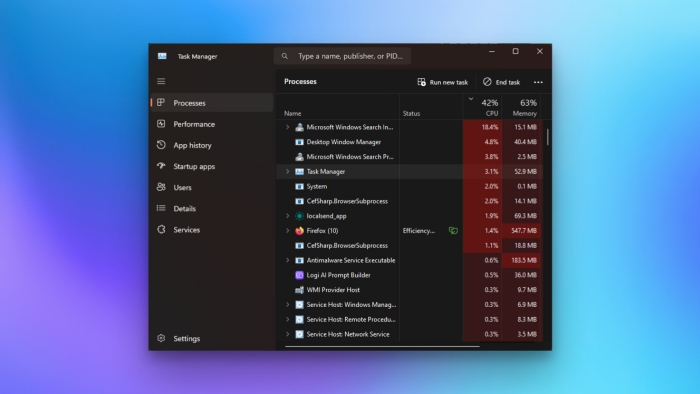
Cách nhanh nhất để buộc thoát ứng dụng trong Windows 11
Muốn thoát khỏi ứng dụng đang 'đóng băng' một cách nhanh chóng trên Windows 11? Thực hiện theo các bước sau:
- Mở Cài đặt Windows.
- Vào Hệ thống > Dành cho nhà phát triển.
- Bật tùy chọn "Kết thúc tác vụ".
- Nhấp chuột phải vào biểu tượng ứng dụng trên thanh tác vụ và chọn "Kết thúc tác vụ".
Chỉ vậy thôi! Giờ đây, bạn có thể tạm biệt những giây phút bực bội khi ứng dụng cứng đầu.
Những cách khác để thoát khỏi các ứng dụng không phản hồi trong Windows 11
Có một số cách thay thế để mở Trình quản lý tác vụ và buộc thoát ứng dụng trong Windows 11. Phương pháp dễ nhất là nhấn Ctrl-Shift-Esc trên bàn phím của bạn, thao tác này sẽ mở trực tiếp Trình quản lý tác vụ.
Đi tới tab Quy trình, chọn ứng dụng bị đóng băng và nhấp vào Kết thúc tác vụ để buộc thoát ứng dụng đó. Ngoài ra, bạn có thể nhấn Ctrl-Alt-Del , chọn Trình quản lý tác vụ và làm theo các bước tương tự. Bạn thậm chí có thể mở Menu Bắt đầu và sử dụng thanh tìm kiếm để tìm Trình quản lý tác vụ.
















